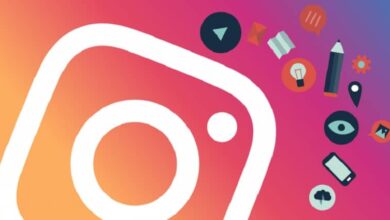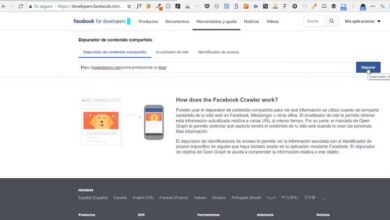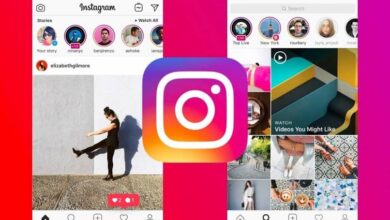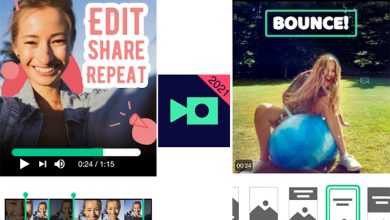Comment supprimer les e-mails enregistrés sur Facebook lors de la connexion
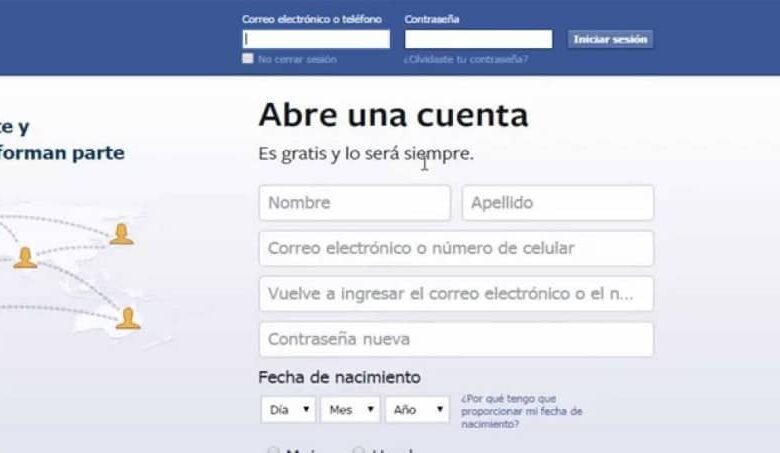
Facebook a évolué au fil des ans. À chaque fois, il est plus facile à utiliser. Vous pouvez même créer ou ouvrir un compte sans e-mail . Et pour entrer, il vous suffit de saisir les informations de connexion une seule fois, car pour la prochaine fois, le Web enregistrera vos informations pour vous faire gagner du temps. Bien que cela puisse être utile, il est également dangereux de vous connecter souvent à un ordinateur public. Par conséquent, dans cet article, nous expliquerons comment supprimer les e-mails enregistrés sur Facebook lorsque vous vous connectez .
Comment supprimer les e-mails enregistrés sur Facebook lors de la connexion?
La suppression des adresses e-mail et des numéros de téléphone portable enregistrés sur Facebook est très simple, il vous suffit de suivre ces étapes:
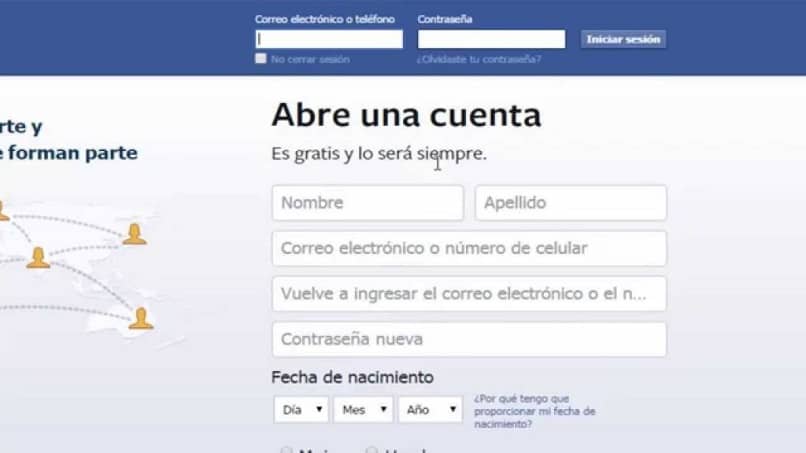
- Accédez à la page Facebook principale.
- Accédez à la zone de texte dans laquelle vous saisissez votre adresse e-mail ou votre numéro de téléphone .
- À l’intérieur de cette boîte, vous devez double-cliquer .
- Ensuite, une liste sera affichée avec les e-mails et les numéros de téléphone des utilisateurs qui ont utilisé ce navigateur pour accéder à leurs comptes.
- Sélectionnez l’adresse e-mail ou le numéro de téléphone que vous souhaitez supprimer ; Pour ce faire, utilisez la touche de défilement qui a une flèche pointant vers le bas pour accéder à l’adresse que vous souhaitez supprimer ou en faisant passer le curseur de la souris sur l’adresse souhaitée.
- Lorsque vous sélectionnez l’adresse e-mail ou le numéro de téléphone souhaité, vous remarquerez que cette sélection sera mise en évidence avec une autre couleur.
- Appuyez maintenant simultanément sur les touches «Shift» et «Del» du clavier.
- Vous verrez immédiatement l’adresse ou le numéro de téléphone disparaître.
La touche «Shift» est représentée sur certains claviers par une flèche soulignée pointant vers le haut ; La touche «Suppr» est également appelée Supprimer, Supprimer ou Supprimer , sur votre clavier elle peut apparaître avec l’un de ces noms.
D’autre part, il convient de noter que si vous souhaitez ajouter plus de sécurité, vous pouvez activer la vérification en deux étapes de Facebook . De cette façon, vous ne pouvez accéder à votre compte qu’en tapant un code qui atteindra votre mobile à chaque fois que vous vous connecterez. De plus, si vous êtes sur un téléphone mobile, vous serez heureux de savoir que vous pouvez également bloquer l’accès à Facebook sur votre téléphone portable pour éviter les intrus.
Un autre moyen d’effacer l’historique des e-mails et des numéros de téléphone que vous utilisez pour vous connecter à Facebook consiste à utiliser Google Chrome; mais vous devez garder à l’esprit que la meilleure option est d’utiliser les touches «Shift» et «Del».
Comment effacer les données de connexion de Google Chrome?
- Entrez dans Google Chrome.
- Appuyez simultanément sur les touches Ctrl + H pour ouvrir l’historique.
- A gauche, cliquez sur l’option «Effacer les données de navigation» (supprimer les données de navigation). Bien que nous nous limiterons uniquement à la suppression des mots de passe, il convient de noter que dans cette section, vous pouvez également supprimer l’historique de recherche du navigateur .
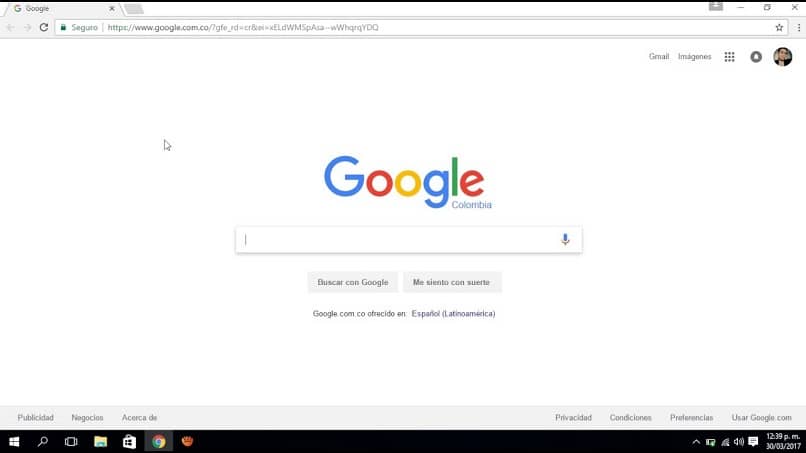
- Dans la case correspondante, spécifiez l’intervalle de temps. Vous pouvez choisir de «l’origine du temps» aux dernières 24 heures.
- Ensuite, cochez la case «Mots de passe et autres informations de connexion» et assurez-vous de décocher les autres.
- Appuyez sur le bouton bleu «Supprimer les données».
Après ce qui précède, vous aurez supprimé les données de connexion de votre navigateur. Cela inclut non seulement Facebook, mais tous les sites Web sur lesquels vous avez entré vos données d’utilisateur.
Si vous utilisez un ordinateur public pour vérifier Facebook, l’e-mail ou le numéro de téléphone portable que vous utilisez pour accéder à votre compte sera enregistré dans la zone de texte à cet effet. Cela peut entraîner des problèmes pour votre vie privée et votre sécurité, mais si vous suivez les conseils ci-dessus, vous pouvez supprimer ces informations en deux touches simples.